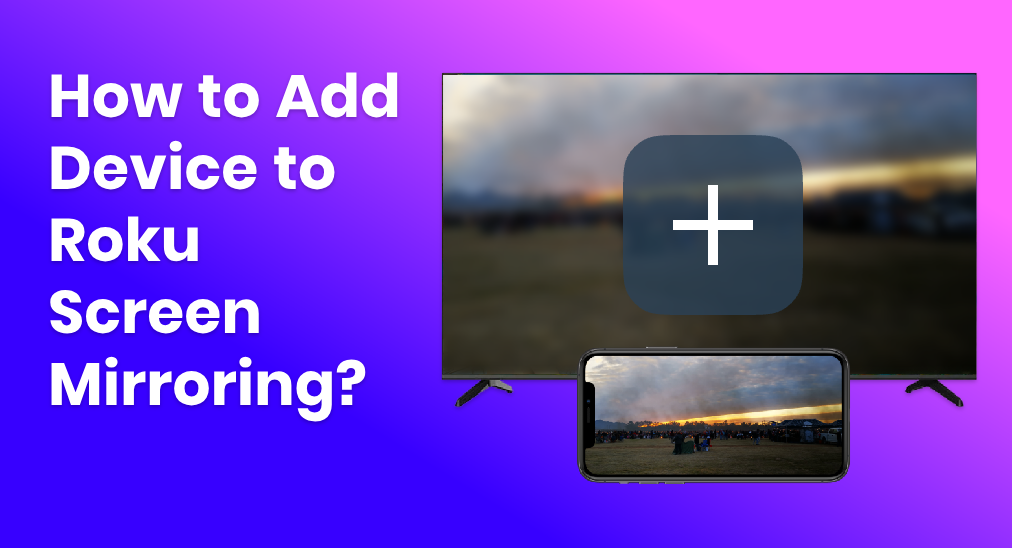
Bildschirmspiegelung ist eine wertvolle Funktion bei Roku, die es Ihnen ermöglicht, Inhalte von Ihrem mobilen Gerät direkt auf Ihren Fernseher zu übertragen. Dies kann unglaublich nützlich sein, um Fotos, Videos, Präsentationen oder sogar Inhalte aus Anwendungen zu teilen, die auf Ihrem Roku-Gerät nicht nativ unterstützt werden. In dieser Anleitung werden wir Sie durch die Schritte führen, wie Sie ein Gerät zur Roku-Bildschirmspiegelung hinzufügen und detaillierte Schritte, wie Sie auf Roku übertragen.
Inhaltsverzeichnis
Wie fügt man ein Bildschirmspiegelungsgerät zu Roku hinzu?
Adding device to Roku screen mirroring isn't hard, first, you need to make sure your Roku device supports screen mirroring, second, you need to know how to turn on casting on Roku TV, then you can start mirroring.
Stellen Sie sicher, dass Ihr Roku-Gerät die Bildschirmspiegelung unterstützt.
Es gibt verschiedene Protokolle für Bildschirmspiegelung, und Roku unterstützt die meisten davon. Bevor Sie fortfahren, lesen Sie die Bedienungsanleitung für Roku Fernseher Stellen Sie sicher, dass Ihr Gerät die Bildschirmspiegelung unterstützt.
Richten Sie Ihr Roku-Gerät für die Bildschirmspiegelung ein.
Bevor Sie Ihr Gerät über Bildschirmspiegelung mit Roku verbinden, benötigen Sie eine einfache Einrichtung.
Schritt 1. Schalten Sie Ihren Roku-Fernseher oder Roku Streaming Stick ein.
Schritt 2. Bitte geben Sie mir einen vollständigen Satz oder Absatz, den ich korrigieren und übersetzen kann. Einstellungen Navigieren Sie mithilfe Ihrer Roku-Fernbedienung durch das Menü.
Schritt 3. Wählen System.
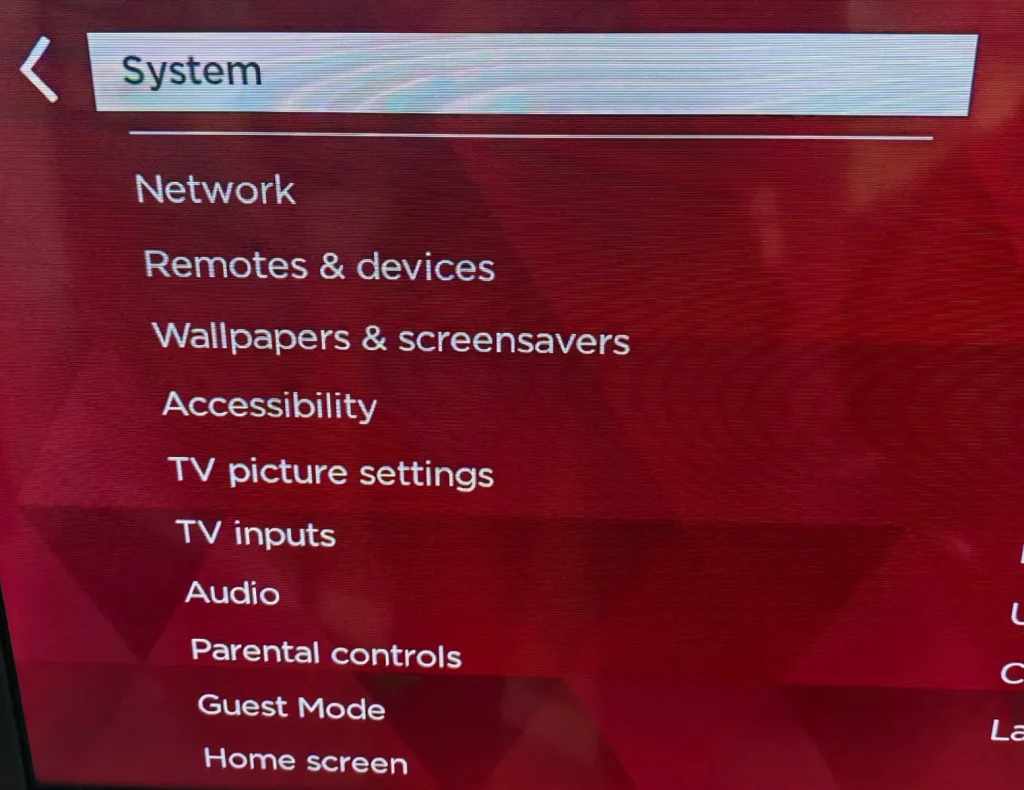
Schritt 4. Wählen Bildschirmspiegelung.
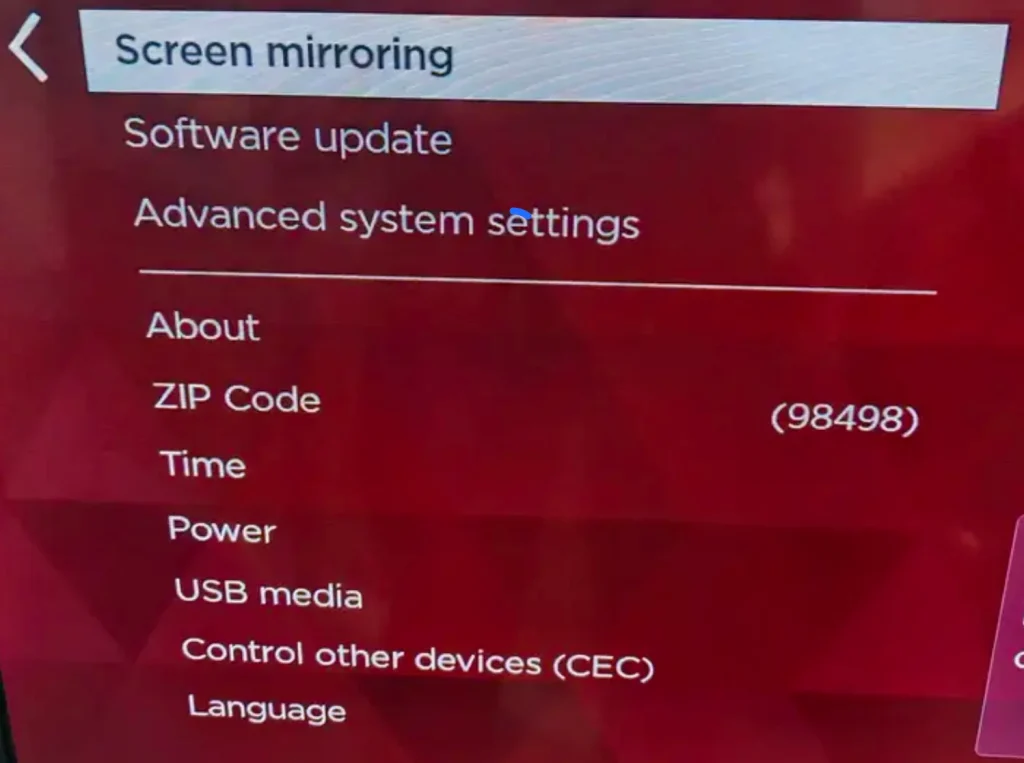
Schritt 5. Wählen Bildschirmspiegelungsmodus und wählen Sie eine der folgenden Optionen:
- PromptRoku wird Sie jedes Mal um Bestätigung bitten, wenn ein Gerät versucht, seinen Bildschirm zu spiegeln.
- Erlaube immerErmöglicht automatisch jedem Gerät, seinen Bildschirm zu spiegeln.
- Never allowBlockiert alle Versuche der Bildschirmspiegelung.
Für die Ersteinrichtung oder wenn Sie sich unsicher sind, welchen Modus Sie wählen sollen, empfehle ich persönlich Prompt aus Sicherheitsgründen.
Starten Sie die Bildschirmspiegelung
The steps to enable screen mirroring may vary depending on your device’s operating system:
Android-Geräte:
Schritt 1. Gelangen Einstellungen und wählen Anzeige.
Schritt 2. Look for Übertragen oder Drahtlose Anzeige Einstellungen aktivieren und aktivieren Sie es.
Schritt 3. Wählen Sie Ihr Roku-Gerät aus der Liste der verfügbaren Geräte aus.
iOS Geräte:
iOS verwendet das AirPlay-Protokoll, um Bildschirmspiegelung zu erreichen.
Schritt 1. Auf Ihrem iOS-Gerät, öffnen Sie irgendein Medium zur Wiedergabe.
Schritt 2. Klicken Sie auf die AirPlay Symbol.
Schritt 3. Wählen Sie Ihr Roku-Gerät aus dem AirPlay-Menü aus.
- NoteMit einigen Apps müssen Sie vielleicht tippen oder klicken, um die Teilen Bevor Sie das Symbol sehen, werden Sie das AirPlay-Symbol sehen.
Geräteverwaltung
Wenn Sie die Bildschirmspiegelungsfunktion häufig verwenden, kann es hilfreich sein, Ihre zugelassenen Geräte zu verwalten:
Schritt 1. Auf der Startseite Ihres Roku-Fernsehers klicken Sie Einstellungen
Schritt 2. Wählen System.
Schritt 3. Wählen Bildschirmspiegelung.
Schritt 4. Click Bildschirmspiegelungsgeräte.
Hier können Sie Geräte anzeigen und entfernen, die Sie zuvor zugelassen oder blockiert haben.
Wie startet man schnell die Bildschirmspiegelung auf Roku-Fernseher?
Die Verwendung der integrierten Bildschirmspiegelungsfunktion erfordert viele Überprüfungen und Voreinstellungen, und es besteht die Möglichkeit, dass Die Bildschirmspiegelung von Roku weigert sich zu funktionieren.Also hier ist eine bequemere Lösung für Sie. Bildschirmspiegelung: Fernseher Übertragen App by BoostVision Vereinfacht das Verfahren der Bildschirmspiegelung, da es mit vielen Smart-TVs kompatibel ist und mühelos gekoppelt werden kann.
Laden Sie die Bildschirmspiegelung: Fernseher Übertragen App herunter
Nachdem Sie die App heruntergeladen und installiert haben, folgen Sie einem einfachen Kopplungsverfahren, und Sie können loslegen.
Schritt 1. Stellen Sie sicher, dass Ihr Smartphone und Ihr Roku-Fernseher mit demselben WLAN-Netzwerk verbunden sind.
Schritt 2. Klicken Sie auf die Tippen, um zu verbinden Gebiet.

Schritt 3. Wählen Sie Ihren Roku-Fernseher aus der Liste der erkannten Geräte aus.
Schritt 4. Klicken Sie auf die Verbinden Drücken Sie die Taste, und die Verbindung wird hergestellt.
Dann klicken Sie auf die Bildschirm spiegeln Drücken Sie auf dem Startbildschirm der App die Schaltfläche, wählen Sie die richtige Spiegelungsqualität aus und klicken Sie auf die Schaltfläche "Bildschirm spiegeln starten". Dann wird Ihr Handybildschirm auf Ihrem Roku-Fernseher angezeigt.
Fazit
Bildschirmspiegelung ist eine Funktion, die Ihr Roku-Erlebnis verbessert, indem sie die Lücke zwischen Ihren persönlichen Geräten und Ihrem Fernseher schließt. Ob für Arbeitspräsentationen oder das Streaming Ihrer Lieblingssendungen, die auf Roku nicht verfügbar sind, der Einrichtungsprozess ist unkompliziert und bietet einen erheblichen Mehrwert. Indem Sie diese Schritte befolgen, können Sie nahtlose Bildschirmspiegelung mit Roku genießen.
Wie fügt man ein Gerät zur Roku Bildschirmspiegelung hinzu FAQ
Warum wird mein Roku-Bildschirm Spiegeln nicht angezeigt?
Der Grund dafür, dass Ihre Roku Bildschirm Spiegelung nicht angezeigt wird, ist vielfältig.
- Your mobile device isn't connecting to the same Wi-Fi network as your Roku TV.
- Your mobile device doesn't match the screen mirroring protocol.
- Probleme mit Ihrem WLAN-Netzwerk.
- Roku TV blockiert Ihr Mobilgerät davon, Bildschirmspiegelung zu betreiben.
Wie verbinde ich mein Telefon mit meinem Roku?
Folgen Sie der Anleitung unten, und Sie können Ihr Telefon mit Ihrem Roku-Fernseher verbinden.
Schritt 1. Stellen Sie sicher, dass Ihr Telefon mit demselben WLAN-Netzwerk verbunden ist wie Ihr Roku-Fernseher.
Schritt 2. Download BoostVision's Screen Mirroring App.
Schritt 3. Klicken Sie auf die Tippen, um zu verbinden Gebiet.
Schritt 4. Wählen Sie Ihren Roku-Fernseher.
Schritt 5. Klicken Sie auf die Verbinden Knopf.








